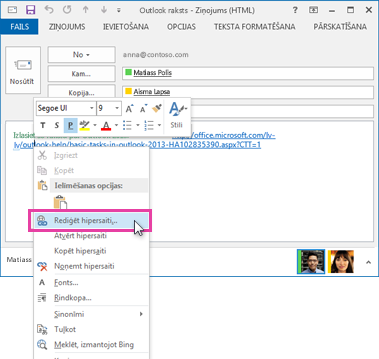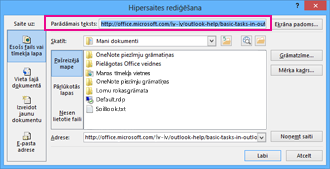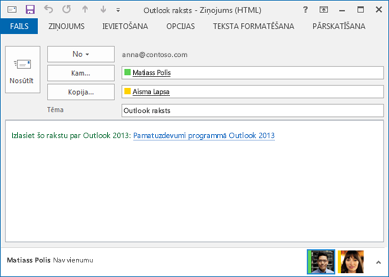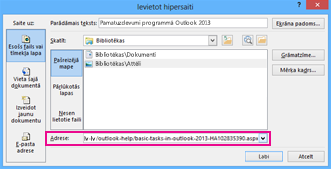Ja iepriekš ziņojumiem esat pievienojis hipersaites, iespējams jau zināt, ka vietrāži URL var būt gari un labi. Varat veikt darbības, lai saites teksts būtu vieglāk lasāms un lietotājiem vēstītu par to, kāds saturs ir atrodams attiecīgajā lapā.
Esošas hipersaites mainīšana
Ja jūsu ziņojumā jau ir hipersaite, taču saites tekstā ir tikai dators, veiciet tālāk norādītās darbības, lai to mainītu.
-
Ar peles labo pogu noklikšķiniet uz saites un īsinājumizvēlnē atlasiet Rediģēt hipersaiti.
-
Dialoglodziņā Hipersaites rediģēšana atlasiet tekstu lodziņā Parādāmais teksts.
-
Ierakstiet tekstu, kuru vēlaties izmantot saitei, un pēc tam atlasiet Labi.
Hipersaites pievienošana uz esošu tekstu
Ja vēlaties tikai formatēt esošu hipersaites tekstu:
-
Atlasiet tekstu, kuru vēlaties pārvērst par hipersaiti, un noklikšķiniet uz tā ar peles labo pogu.
-
Īsinājumizvēlnē atlasiet Saite.
-
Dialoglodziņā Hipersaites ievietošana ielīmējiet saiti lodziņā Adrese un atlasiet Labi.